Il est probable que audio spatial n'est pas encore aussi répandue que Apple aimerait (du moins dans la connaissance populaire), cependant, ceux qui savent en profiter aiment jouer à des séries, des films ou des jeux vidéo d'une autre manière. Si tu as AirPods Pro ou AirPod Max et vous êtes intéressé à en savoir plus et, surtout, comment activer aujourd'hui, nous passons en revue avec vous tout ce que vous devez savoir.
Apple a présenté pour la première fois Spatial Audio en 2020 et depuis il est vrai que de nombreux utilisateurs ne connaissent toujours pas tous ses avantages, à quoi il sert exactement ni comment l'activer ou modifier ses options. Aujourd'hui, nous allons éclaircir vos doutes en vous donnant tous les détails que vous devez savoir à ce sujet. Prenez note (et ne laissez pas vos AirPods trop loin).
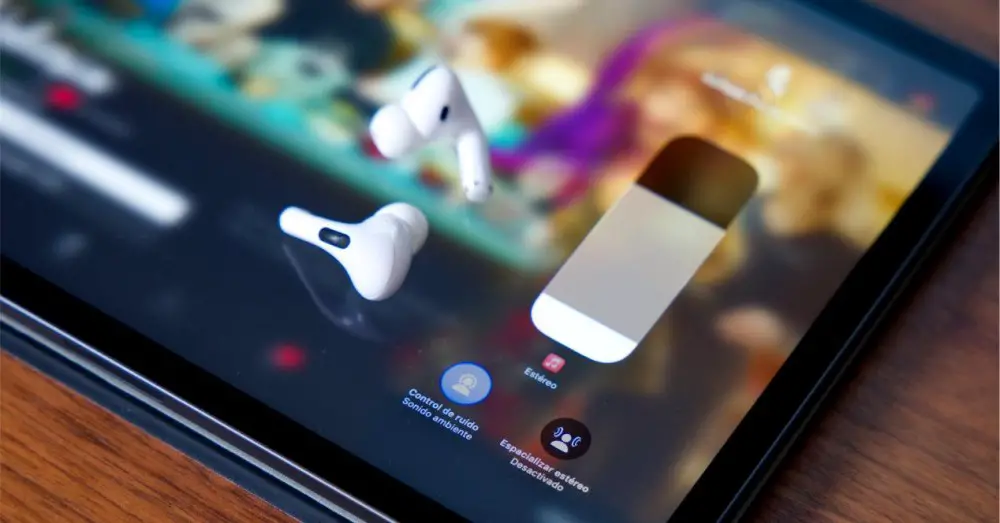
Qu'est-ce que l'audio spatial ?
Audio spatialisé ( Audio spatial en anglais) et Audio 360 sont des noms différents qui représentent la même technologie qui vise à offrir une expérience sonore beaucoup plus immersive que beaucoup savaient jusqu'à présent. A tel point que lorsque vous l'essayez pour la première fois, il est impossible de ne pas être surpris.
Grâce à une série d'algorithmes avancés et de capteurs intégrés tels que des gyroscopes et des accéléromètres, les appareils qui offrent cette technologie sont capables de détecter à tout moment où se trouve l'utilisateur . De cette façon, la reproduction des différentes fréquences et objets (instruments, voix, etc.) est adaptée à sa position. En d'autres termes, si vous vous retournez pendant que vous jouez du contenu, le son sera entendu comme venant de derrière vous, ayant ainsi une plus grande conscience de l'endroit d'où chaque son est émis.

La chose intéressante à propos de cette solution est qu'elle n'est pas exclusive à un fabricant, mais plutôt que n'importe qui peut l'implémenter dans ses produits. Il vous suffirait de répondre à quelques exigences minimales pour pouvoir offrir ce nouveau système de son surround qui vous place toujours au centre de l'expérience.
En quoi est-ce différent de Dolby Atmos ou similaire ?
Vous vous demandez sûrement cela car en principe, l'effet semble similaire. Le point de valeur de Spatial Audio est le désinfection de la tête de l'individu, ce qui est réalisé avec les accéléromètres et les gyroscopes intégrés à certains casques.
Il est également capable de prendre en compte quoi et comment vous visualisez le contenu sur l'écran de votre iPad or iPhone, étant ainsi très précis sur la source du son.
Exigences pour cette technologie
Si vous vous demandez où vous pouvez essayer ce Spatial Audio, sachez qu'il y a trois exigences essentielles :
- La contenu à reproduire doit avoir été mixé en 5.1, 7.1 ou Dolby Atmos
- La dispositif où vous allez jouer, il doit prendre en charge cette technologie
- La lecture application/plateforme doit également être compatible

Actuellement des plateformes comme Disney Plus et apple TV Plus prise en charge du son spatial . Bien qu'il y ait, comme nous l'avons indiqué, deux autres facteurs à prendre en compte : le contenu lui-même et l'appareil avec lequel vous allez l'écouter. Cette seconde nous amène aux équipes d'Apple, qui sont les seules à adopter actuellement cette technologie sonore. Voici le liste complète – tous les appareils utilisant iOS doit exécuter la version 14 et ultérieure ; idem avec iPadOS 14- :
- Iphone 7,
- iPhone 11 ou ultérieur (dans toutes ses versions)
- iPad Pro (12.9 pouces, 3e génération et versions ultérieures)
- IPad Pro (11-inch)
- iPad Air (3e génération et versions ultérieures)
- iPad (6e génération et versions ultérieures)
- iPad mini (5e génération et versions ultérieures)
- Apple TV 4K avec tvOS 10 ou version ultérieure
- MacBook Pro 2018 ou plus récent
- MacBook Air avec M1
- MacBook Pro avec M1
- Mac mini avec M1
- iMac avec M1
Avec l'un de ces appareils que nous venons d'énumérer, vous devrez utiliser l'un de ces casque audio que nous indiquons ci-dessous :
- AirPods Pro (1ère ou 2ème génération)
- AirPod Max
- AirPod (3e génération)
- BeatsFit Pro
Comment écouter l'audio spatial sur les AirPods Pro et Max

Mettons-nous en situation : vous avez un AirPod pro de seconde génération et vous êtes abonné à Disney+. Ok, il est temps d'activer le son surround.
Activez l'audio spatial sur iPhone ou iPad :
- Assurez-vous que vos AirPods ou Beats Fit Pro sont connectés à l'iPhone ou à l'iPad
- Ouvrir le centre de contrôle
- Appuyez et maintenez la bascule du volume pour activer l'audio spatial lors de la lecture de contenu multicanal ou Spatialize Stereo lors de la lecture de contenu stéréo à deux canaux
- Pour activer l'audio spatial et le suivi dynamique de la tête, appuyez sur Suivi de la tête (ceci ajuste l'audio en fonction du mouvement de la tête)
- Pour activer uniquement l'audio spatial, appuyez sur Fixe.
Si vous souhaitez désactiver l'audio spatial et le suivi dynamique de la tête, accédez au même panneau et appuyez sur Désactivé. Tant que vous les avez actifs et pendant que vous lisez du contenu compatible, depuis le centre de contrôle lui-même, vous pouvez appuyez et maintenez le contrôle du volume sur l'écran, trois options apparaîtront où vous serez montré si l'audio spatial est activé, mais pas actif ; s'il est activé ou désactivé. Touchez celui qui vous intéresse et c'est tout.

Activer l'audio spatial sur Apple TV
- Assurez-vous que les AirPods ou Beats Fit Pro sont connectés à Apple TV
- Accédez à Paramètres > Télécommandes et appareils > Bluetooth. Vous pouvez également appuyer sur le bouton d'accueil de la télécommande Siri et le maintenir enfoncé tout en lisant du contenu multimédia dans une application compatible.
- Choisissez les AirPods ou Beats que vous utilisez dans la liste
- Choisissez Spatial Audio lors de la lecture de contenu multicanal ou Spatialize Stereo lors de la lecture de contenu stéréo à deux canaux
- Intelligent!
Activer l'audio spatial sur Mac avec Apple Silicon
- Assurez-vous que vous utilisez des AirPods avec votre Mac
- Sélectionnez l'icône AirPods ou Beats dans la barre de menus pour voir Spatial Audio répertorié lors de la lecture de contenu multicanal ou Spatialized Stereo lors de la lecture de contenu stéréo à deux canaux.
- Cliquez sur Active Head Tracking pour activer l'audio spatial et le suivi dynamique de la tête. Pour activer uniquement l'audio spatial, cliquez sur Fixe.
Si vous souhaitez désactiver l'audio spatial et le suivi dynamique de la tête, cliquez sur Désactivé.
Apple indique sur son site officiel que certains paramètres spéciaux de l'appareil, tels que Follow iPhone, Balance, Mono Audio ou Casque Des adaptations pourraient affecter le bon fonctionnement d'audios spatiaux. Garde cela à l'esprit.